Como adicionar status de postagem personalizado para postagens de blog no WordPress
Publicados: 2023-08-17Você deseja adicionar um status de postagem personalizado para as postagens do seu blog no WordPress?
Os status das postagens organizam seus artigos com base em onde eles estão no fluxo de trabalho editorial, como 'Rascunhos', 'Revisão pendente' ou 'Publicado'. Com os status certos, você pode gerenciar facilmente suas próprias postagens ou até mesmo blogs enviados por outros autores.
Neste artigo, mostraremos como adicionar status de postagem personalizados a postagens de blog no WordPress.
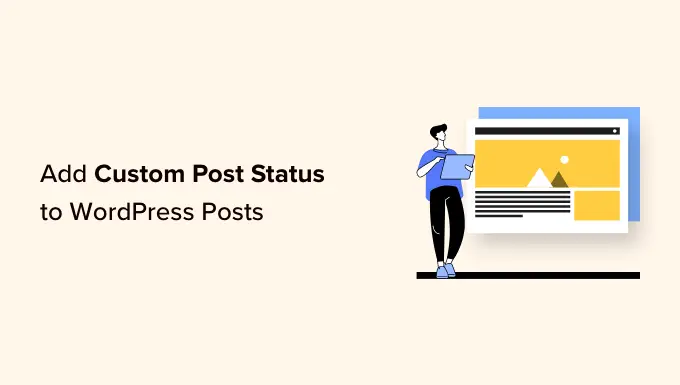
O que são status de postagem no WordPress?
O status da postagem permite que os usuários adicionem um status de fluxo de trabalho a uma postagem do blog. Por exemplo, quando você está escrevendo uma postagem, normalmente definirá o status como ‘Rascunho’. Quando você publica a postagem, o status muda para ‘Publicado’.
Você pode ver o status das postagens de todos os seus blogs acessando Postagens »Todas as postagens no painel de administração do WordPress.
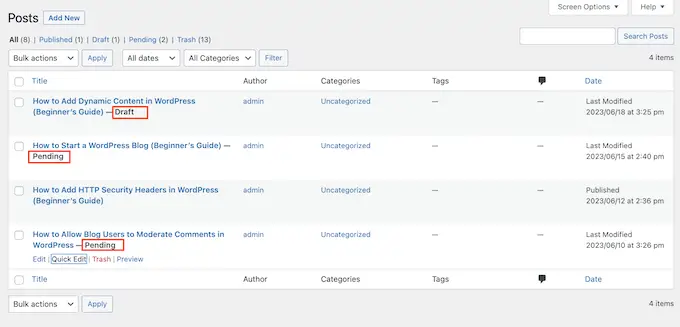
Por padrão, o WordPress vem com os seguintes status de postagem:
- Rascunho. A postagem está salva, mas ainda não foi publicada.
- Rascunho automático. Conforme você escreve uma nova postagem, o WordPress salva automaticamente um rascunho como uma revisão temporária. Isso permite desfazer facilmente alterações no WordPress.
- Revisão pendente. Uma postagem concluída e enviada para revisão, mas ainda não publicada. Normalmente, as postagens com 'revisão pendente' precisam ser revisadas por um editor.
- Futuro. A postagem está programada para ser publicada posteriormente.
- Privado. Uma postagem de blog que não é visível ao público. Por padrão, apenas administradores e editores podem ver postagens privadas criadas por outros usuários.
- Lixo. A postagem está na lixeira.
- Herdar. Ocasionalmente usado quando uma postagem herda o status de sua página pai. Isso é mais comumente usado para postar anexos, como imagens e vídeos.
Por que adicionar status de postagem personalizado para postagens de blog no WordPress?
Às vezes, você pode precisar adicionar seus próprios status personalizados ao WordPress. Por exemplo, se você aceitar postagens de convidados em seu blog WordPress, poderá criar um status 'Enviado pelo usuário' ou um status 'Não adequado' para blogs convidados que não se enquadram no seu site.
Isso pode ajudá-lo a gerenciar todas as postagens do seu site WordPress, mesmo quando você trabalha com dezenas de blogueiros.
Mesmo se você for um blogueiro solo, poderá usar status personalizados para organizar suas próprias postagens e ideias. Por exemplo, você pode criar um status de ‘Brainstorm’ onde registra todas as suas ideias diretamente no painel do WordPress.
Com isso em mente, vamos ver como você pode adicionar status de postagem personalizado para postagens de blog no WordPress.
Como adicionar status de postagem personalizado para postagens de blog no WordPress
A maneira mais fácil de criar status de postagem personalizados no WordPress é usando o PublishPress Planner. Este plugin gratuito permite que você crie quantos status personalizados desejar. Você também pode atribuir uma cor e um ícone a cada status e ver essas informações no calendário editorial do PublishPress.
Primeiro, você precisará instalar e ativar o plugin. Se precisar de ajuda, consulte nosso guia sobre como instalar um plugin do WordPress.
Após a ativação, você precisa ir para Planejador » Configurações . Aqui, selecione a guia ‘Status’ para começar.
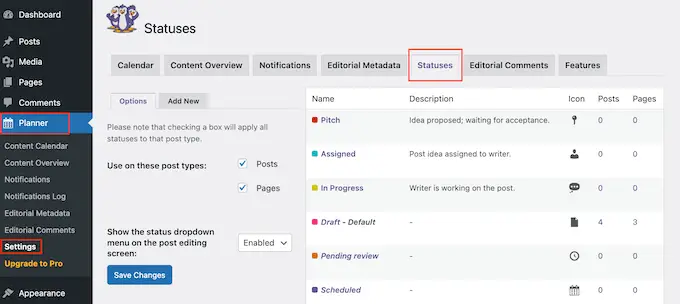
Como configurar o plug-in PublishPress Planner
Primeiro, existem algumas configurações que você precisa definir.
Por padrão, o PublishPress permite que você use os mesmos status em páginas e postagens. No entanto, você pode querer usar esses status de postagem personalizados apenas em páginas ou apenas em postagens.
Para fazer essa alteração, basta desmarcar a caixa ao lado de ‘Páginas’ ou ‘Postagens’.
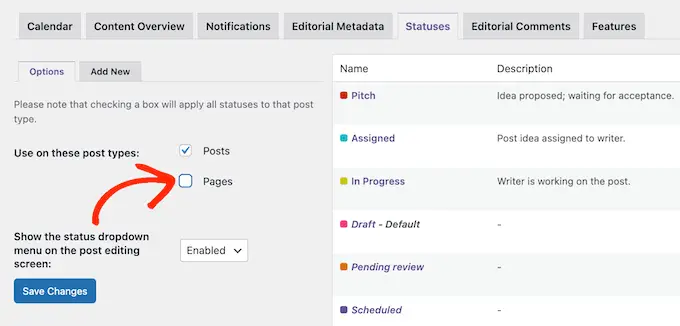
Se ainda não estiver ativado, você precisará abrir o menu suspenso ‘Mostrar o menu suspenso de status na tela de pós-edição’. Em seguida, selecione 'Ativado'. Isso permite que os usuários alterem o status da postagem dentro do editor de blocos do WordPress.
Feito isso, basta clicar em ‘Salvar alterações’.
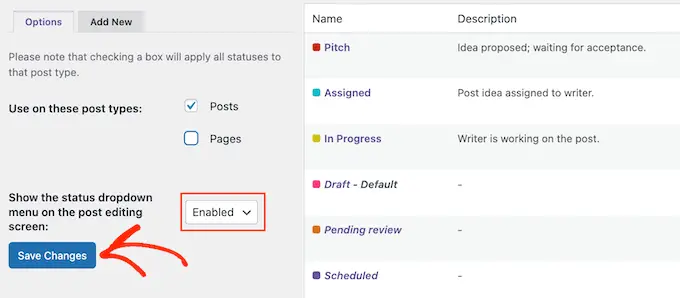
Com isso resolvido, você está pronto para criar alguns status de postagem personalizados.
Personalize o status de postagem padrão para postagens de blog
O PublishPress Planner vem com alguns status integrados que você pode adicionar às postagens do seu blog WordPress.
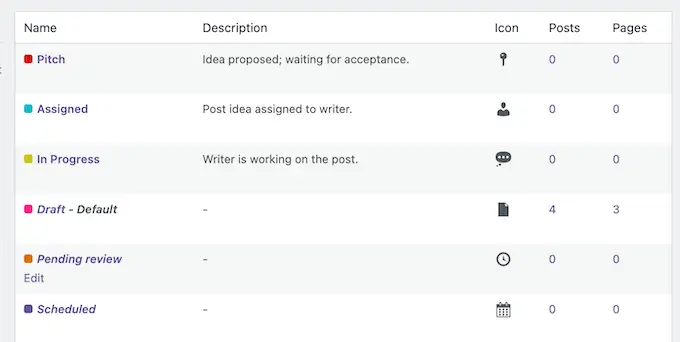
Esses status já possuem cores e ícones atribuídos.
O PublishPress Planner mostra essas informações em seu calendário de conteúdo, como você pode ver na imagem a seguir.
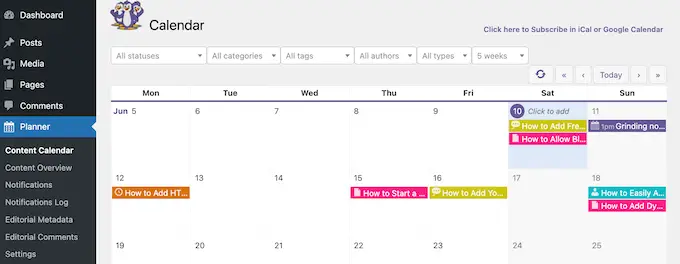
Para editar qualquer um desses status padrão, basta passar o mouse sobre ele.
Em seguida, clique no link ‘Editar’ quando ele aparecer.
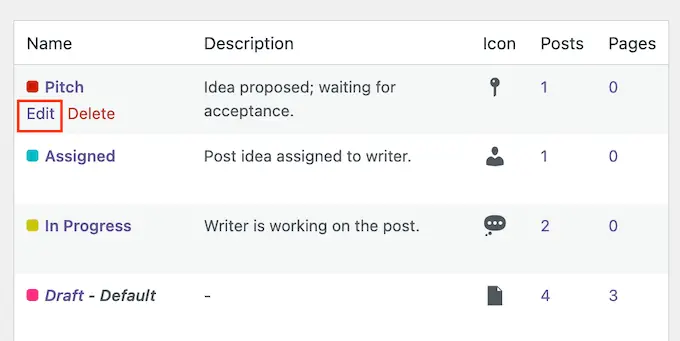
Isso abre um editor onde você pode alterar o nome do status, o slug, o ícone e a cor.
Quando estiver satisfeito com suas alterações, basta clicar no botão 'Atualizar status'.
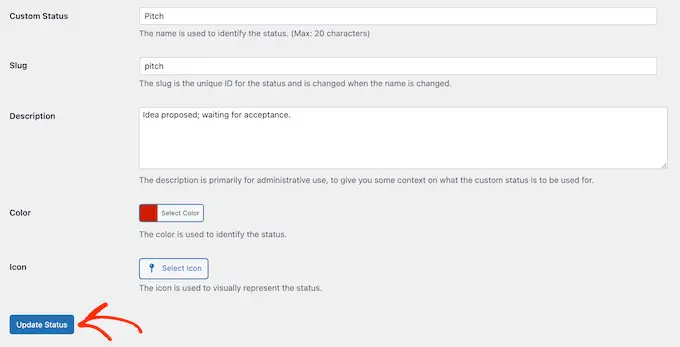
Deseja excluir um status de postagem personalizado?

Basta passar o mouse sobre ele e clicar em ‘Excluir’ quando ele aparecer.
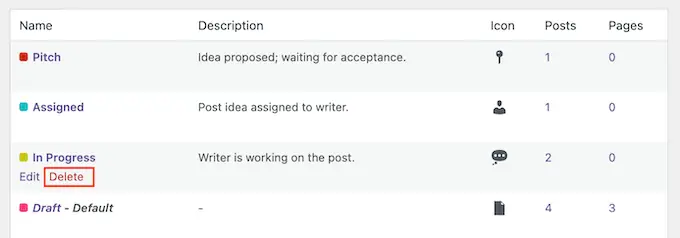
Crie status de postagem personalizados no WordPress
PublishPress também permite que você crie seus próprios status personalizados.
Para começar, clique na guia ‘Adicionar novo’.
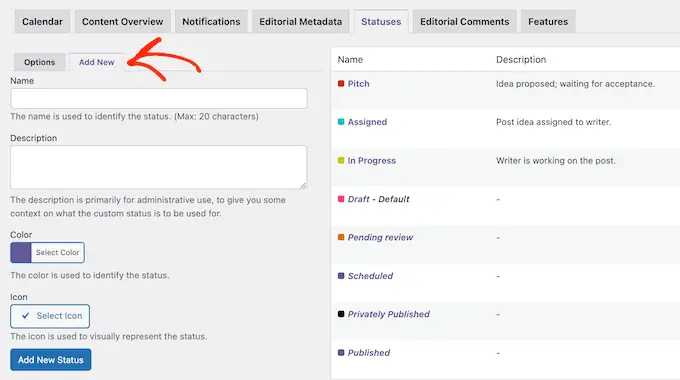
Isso abre um formulário onde você pode digitar um nome para o status.
Isso aparecerá no editor de páginas ou posts e também no menu ‘Edição Rápida’, então é uma boa ideia usar algo descritivo. Isso é particularmente importante se você tiver um blog WordPress com vários autores, pois ajudará outros usuários a entender como usar cada status.
Dessa forma, você pode evitar confusões e melhorar o fluxo editorial.
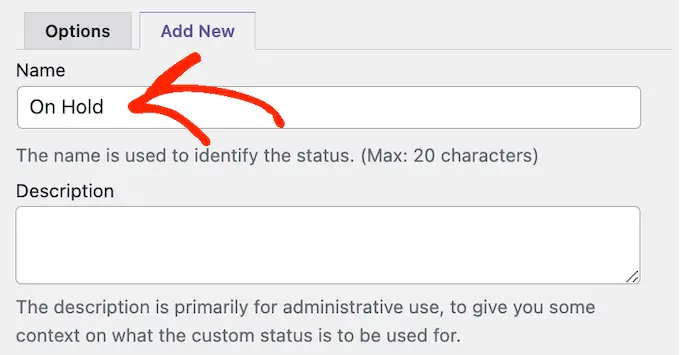
Em seguida, você pode digitar uma descrição, que aparecerá na tela Planejador »Calendário de Conteúdo . Se você estiver criando muitos status novos, a descrição pode ser um lembrete útil para você e outros usuários.
Se você compartilha seu painel do WordPress com outros escritores e blogueiros convidados, essa também pode ser uma boa maneira de compartilhar mais informações sobre o novo fluxo de trabalho.

Depois disso, você pode adicionar uma cor e um ícone que representará o status em seu calendário de conteúdo. Isso pode ajudá-lo a planejar seu conteúdo e agendar postagens no WordPress.
Basta clicar em 'Selecionar cor' ou 'Selecionar ícone' e fazer sua escolha no pop-up.
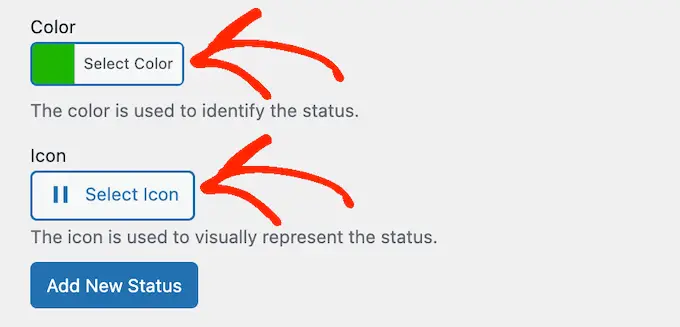
Quando estiver satisfeito com a configuração do status da postagem personalizada, clique em 'Adicionar novo status'.
Para criar mais status personalizados, basta repetir estas etapas.
Como adicionar um status personalizado a qualquer página ou postagem
Depois de criar mais um status personalizado, você pode adicioná-los a qualquer página ou postagem. Se você estiver dentro do editor de conteúdo, basta abrir o menu suspenso ‘Status da postagem’ no menu à direita.
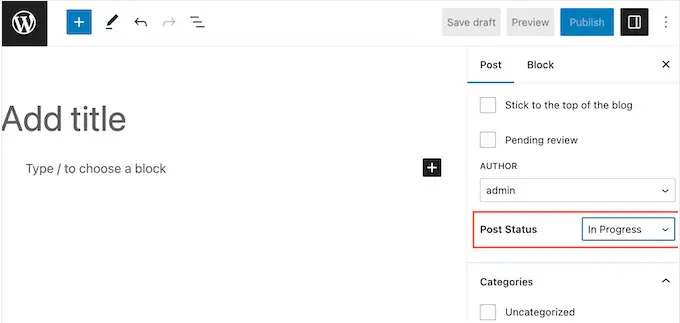
Você pode então escolher o status de postagem personalizado que deseja usar para a postagem do blog WordPress.
Outra opção é usar a configuração Edição rápida. Esta é uma ótima opção para editores ou administradores que precisam alterar rapidamente o status de várias páginas ou postagens.
Para fazer isso, vá para Páginas » Todas as páginas ou Postagens » Todas as postagens . Em seguida, basta passar o mouse sobre o item que deseja alterar e clicar em ‘Edição Rápida’ quando ele aparecer.
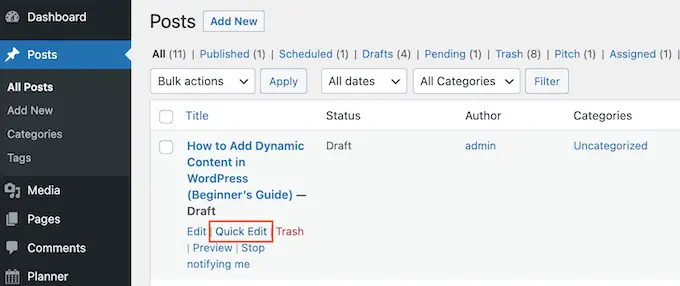
Agora você pode abrir o menu suspenso ‘Status’ e escolher o status que deseja usar.
Feito isso, clique em ‘Atualizar’ para salvar suas configurações.
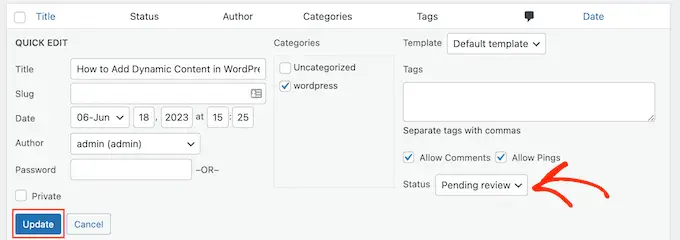
Planejando seu conteúdo com status de postagem personalizados
Como já mencionamos, o PublishPress mostra ícones de status de postagem e rótulos coloridos em seu calendário de conteúdo. Isso pode ajudá-lo a agendar postagens em massa no WordPress e até mesmo planejar campanhas eficazes de gotejamento de conteúdo em seu site WordPress.
Para ver o calendário, você precisa ir para Planner »Content Calendar no painel do WordPress.
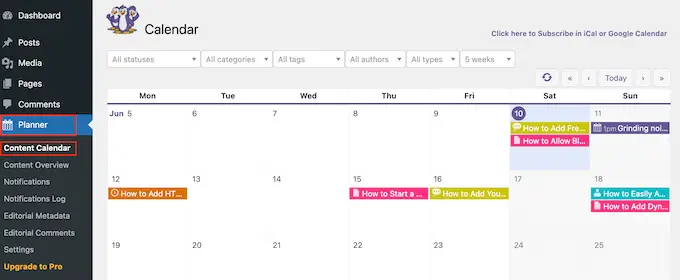
Aqui, você verá todas as suas páginas e postagens. Para saber mais sobre uma postagem específica do blog, basta clicar nela.
Isso abre um pop-up onde você pode ver o tipo de postagem, categorias e tags, autor e outras informações importantes.
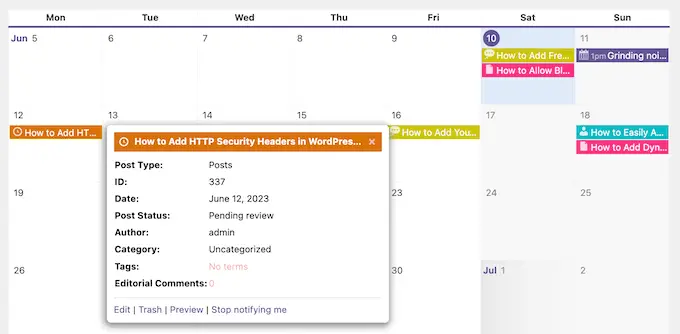
Para ver todas as páginas e postagens que possuem um status específico, abra o menu suspenso que mostra ‘Todos os status’ por padrão.
Você pode então escolher qualquer status de postagem da lista.
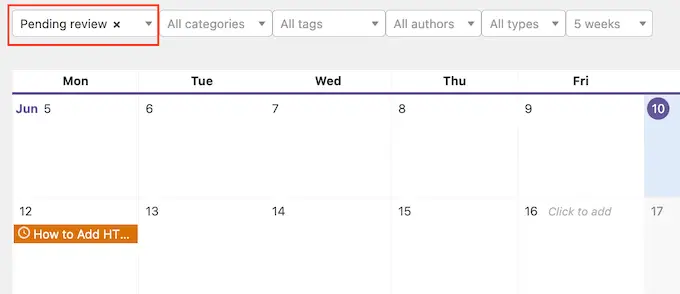
Esta é uma ótima maneira de encontrar postagens que ainda não foram agendadas ou postagens de blog que você ainda precisa editar ou atribuir.
Esperamos que este tutorial tenha ajudado você a aprender como adicionar status de postagem personalizado para postagens de blog no WordPress. Você também pode consultar nosso guia sobre como ganhar dinheiro online blogando com WordPress ou verificar nossa lista dos melhores plug-ins e ferramentas de SEO para WordPress.
Se você gostou deste artigo, inscreva-se em nosso canal no YouTube para tutoriais em vídeo do WordPress. Você também pode nos encontrar no Twitter e no Facebook.
